VirtualBox es un software de virtualización de sistemas operativos (SO) que permite el uso de máquinas virtuales en las que es posible instalar cualquier otro SO distinto al nativo. Además, hace posible que funcionen al mismo tiempo y ejecuten sus aplicaciones de forma independiente. Esto permitirá, entre otras cosas, ampliar las capacidades de tu dispositivo, ya que podrás ejecutar software únicamente compatible con determinadas plataformas y probarlo sin poner en riesgo tu sistema operativo pr
¿Cuáles son las principales características de VirtualBox?
- Creación y gestión de máquinas virtuales: con VirtualBox es muy fácil crear y gestionar máquinas virtuales. Permite que cada una de ellas tenga sus propias características y recursos como el tamaño del disco duro, la cantidad de memoria RAM, tarjetas de sonido y vídeo, unidad de CD/DVD, puertos USB, etc.
- Portabilidad: además de estar disponible para una gran cantidad de sistemas operativos, también permite trasladar nuestras máquinas virtuales de un ordenador a otro.
- Pack Guest Additions: incluye todas las herramientas necesarias para el manejo del nuevo sistema operativo y además algunas de ellas posibilitan la interacción con el que está instalado de manera nativa en nuestra computadora.
- Soporte para USB: es compatible con estos dispositivos y permite su uso para introducir o almacenar ficheros u otro tipo de información.
- Clonado de máquinas: funcionalidad que permite realizar la copia de una máquina virtual ya existente junto a todo su contenido.
- Pantalla remota: que permite controlar la máquina virtual desde otra computadora.
- Permite montar imágenes ISO, que resultan muy sencillas de administrar.
- Snapshots: se pueden tomar instantáneas para guardar el estado actual de la máquina virtual.
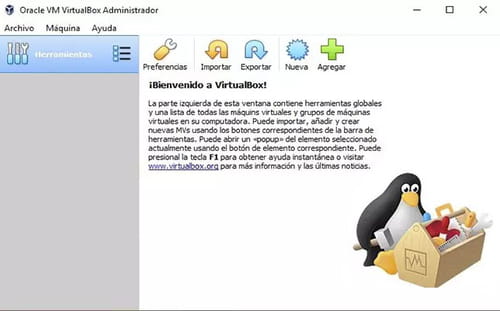
¿Cómo funciona?
A continuación, incluimos un video que explica los primeros pasos con la herramienta: descarga de contenidos adicionales, instalación, creación de una máquina virtual e instalación del sistema operativo. Además, puedes encontrar toda la documentación en la página oficial de VirtualBox.
¿Cómo crear una máquina virtual con VirtualBox?
Los pasos a seguir son los siguientes:
- En primer lugar, creamos una carpeta donde vamos a guardar las máquinas virtuales.
- Abrimos la aplicación, hacemos clic en Archivo > Preferencias y en el apartado “Carpeta predeterminada de máquinas” seleccionamos “Otros…”. Buscamos el directorio creado, lo seleccionamos y hacemos clic en Aceptar.
- Nos dirigimos a Máquina > Nueva y completamos toda la información relativa a nuestra máquina virtual.
- Seleccionamos la opción “Crear un disco virtual ahora”.
- Seleccionamos la opción “VDI”.
- Seleccionamos “Reservado dinámicamente”.
- Hacemos clic en “Crear”.
- A continuación, nos dirigimos a Configuración > Sistemas y establecemos el siguiente orden de arranque: 1. Óptica, 2. Disco duro y desmarcamos la opción de disquete.
- Ahora, de nuevo Configuración > Almacenamiento, seleccionamos la opción “Vacío”, hacemos clic en las opciones de la unidad óptica y clicamos en “Seleccionar un archivo de disco…”.
- Buscamos el archivo .iso del sistema operativo que deseamos instalar y lo seleccionamos. Hacemos clic en Aceptar. ¡Y listo!
¿Es gratis?
Sí, VirtualBox es un software completamente gratuito.
- Descargar virtual box para pc
- Virtualbox descargar gratis
- Virtual box descargar gratis
- Carpeta compartida virtualbox > Guide
- No bootable medium found virtualbox [resuelto] > Foro Software
- La memoria no se pudo written virtualbox > Guide
- Cuanto pesa virtualbox > Foro Software
- Como instalar ubuntu en virtualbox > Guide

